Kiintolevyn nopeustesti. SSD- ja HDD-asemien vertailu todellisissa käyttöolosuhteissa
HD Tune -ohjelman avulla voit tarkistaa kirjoitus- ja lukunopeuden kovalevy. Voit tehdä tämän käynnistämällä ohjelman ja valitsemalla "Benchmark"-välilehdeltä jonkin testitiloista "Lue" tai "Kirjoita". Jos tietokoneessasi on useita kiintolevyjä, muista valita se, jonka aiot tarkistaa. Tämän jälkeen sinun on aloitettava "Käynnistä"-painikkeen käyttö.
Valmistumisen jälkeen kovat tarkastukset levy, ohjelma näyttää tulokset. Tiedot näytetään digitaalisessa ja graafisessa muodossa.
Katsotaanpa tärkeimpiä indikaattoreita, jotka voidaan saada tarkistamalla kiintolevyn nopeutta tällä ohjelmalla:
- Minimi on pienin nopeus kiintolevyn näyttämä tiedonsiirto koko testausjakson ajan (MB/s).
- Maksimi on suurin nopeus kiintolevyn näyttämä tiedonsiirto koko testausjakson ajan (MB/s). Tämä on levynvalmistajien useimmin ilmoittama arvo. Mutta, suurin nopeus on ylivoimaisesti eniten tärkeä indikaattori. On myös huomattava, että tiedonsiirron minimi- ja enimmäisnopeus voivat vaihdella merkittävästi, mutta tämä ei aina tarkoita teknisiä ongelmia.
- Hinta keskiarvo on keskinopeus tiedonsiirto näkyy annettu kovaa levylle koko testin ajan (MB/s). Tämä indikaattori on jo hyödyllisempi, mutta sitä ei voida ottaa huomioon erillään muista tiedoista.
- Käyttöaika on aika, joka kuluu levyllä olevien tiedostojen käyttämiseen (ms). Teoriassa mitä pienempi tiedostojen käyttöaika on, sitä parempi.
- Purskenopeus on huipputiedonsiirtonopeus. Tätä arvoa pidetään myös melko usein todellisena. kova nopeus levyllä, sitä ei kuitenkaan aina ole mahdollista saavuttaa todellisissa olosuhteissa.
- Prosessorin käyttö – tämä parametri lopettaa lataamisen keskusprosessori(%) testauksen aikana.
CrystalDiskMark– Tämä on toinen kaunis suosittu ohjelma tarkastusta varten kova nopeus levyjä. Siinä on vähemmän ominaisuuksia kuin HD Tunessa, ja siinä on paljon yksinkertaisempi käyttöliittymä, mutta se tekee työnsä silti.

Voit tarkistaa kiintolevyn nopeuden CrystalDiskMark-ohjelman avulla ja asentaa sen tietokoneellesi. Kun olet käynnistänyt ohjelman, sinun on valittava levyosio, jota käytetään nopeuden testaamiseen, sekä testitila. Aloita skannaus napsauttamalla "Kaikki" -painiketta.
Kun prosessi on valmis, ohjelma näyttää tulokset. Levytestin tuloksen tallentamiseksi voit ottaa ohjelmasta kuvakaappauksen tai käyttää "Muokkaa – Kopioi testitulos" -valikkoa, jolloin saat tekstiraportin.
Hei admin! Päätin toissapäivänä ostaa SSD-asema! Tulin tietokonekauppaan ja sanoin myyjälle:
Myy minulle nopein SSD!
ja he vastasivat minulle:
Täällä sinä olet, Kingston HyperX 3K (120 Gt, SATA-III) nopeus 555 MB/s, erinomainen SSD, ei nopeudu.
Todista se!
Ilmeisesti he halusivat myydä minulle tämän SSD-levyn niin paljon, että he asensivat sen tietokoneeseen ja suorittivat testin CrystalDiskMark ohjelma, sitten he näyttivät testituloksen, tässä on kuvakaappaus:
Nopeus peräkkäinen lukeminen 541 MB/s ja tallennus 493 MB/s, otin siitä jopa kuvan puhelimellani.

Lyhyesti sanottuna, ostin tämän SSD:n, tulin kotiin, liitin sen tietokoneeseeni, sitten latasin ja käynnistin "CrystalDiskMark" -ohjelman ja suoritin saman testin, mutta tulos oli huonompi!
Jaksottainen lukunopeus 489 MB/s ja kirjoitusnopeus 127 MB/s. Miksi?

Kaupassa testi tehtiin tietokoneella, jossa on Intel® Core™ i5 -prosessori ja 4 Gt muistia, mutta tietokoneeni on tehokkaampi ja rakennettu Intel prosessori® Core™ i7 ja siinä on 8 Gt muistia.
Selitä järjestelmänvalvojalle, mikä saalis on, muuten en nuku, loppujen lopuksi tämä SSD maksaa 3 ja puoli ruplaa.
Hei kaikki! Kyllä, näin voi tapahtua, ystävät, sinun on vain osattava käyttää CrystalDiskMark-ohjelmaa. Nyt näytän sinulle kaiken.
- Huomautus: Saatat olla kiinnostunut muista SSD-levyjä käsittelevistä artikkeleistamme
Suoritamme SSD-testin CrystalDiskMark 3 0 3 -ohjelmassa
Ohjelma voidaan ladata viralliselta verkkosivustolta http://crystalmark.info/download/index-e.html

CrystalDiskMark testaa SSD-levyämme tällä tavalla:
Kaikki: Kaikki 4 testiä suoritetaan (Seq, 512K, 4K, 4K QD32);
Jakso: Jaksollinen kirjoitus/lukutesti (lohkokoko = 1024 Kb);
512 kt: satunnainen kirjoitus/lukutesti (lohkokoko = 512 kt);
4K: Satunnainen kirjoitus-/lukutesti (lohkokoko = 4 kt);
4K QD32: Satunnainen kirjoitus/lukutesti (lohkokoko = 4 kt, jonon syvyys = 32) NCQ:lle ja AHCI:lle;
Lopputulos.
Testaa ensin kiinteä tila oikein SSD-asema tai joku muu HDD! Nopein SSD-levy, joka lukee ja kirjoittaa tietoja, on alue, joka on täynnä vain nollia. Valitse CrystalDiskMarkissa tiedosto valikosta Tiedosto->Testitiedot->Kaikki 0x0000 (täytä).

Minulla on myös tämä Kingston HyperX 3K SSD (120 Gt, SATA-III) ja nyt teen yksinkertaisen testin.
Käyttöjärjestelmässä SSD-asema on kirjaimen D: alla, mikä tarkoittaa, että valitse ohjelmaasetuksista kirjain D: ja napsauta
SSD-levyjemme peräkkäisen luku- ja kirjoitusnopeuden testi alkaa!

Hetkessä saamme tuloksen. Jaksollinen luku- ja kirjoitusnopeus 543 MB/s (luku), 507 MB/s (kirjoitus)

Nyt teemme testin eri tavalla. Tiedosto->Testitiedot->Oletus (satunnainen)

Minuutin kuluttua saamme täysin erilaisen tuloksen kuin testattaessa All 0x0000 (Fill) -vaihtoehdolla. Jaksollinen luku- ja kirjoitusnopeus 499 MB/s (luku), 149 MB/s (kirjoitus)

Tärkeää myös hyvän kannalta SSD:n toiminta liitä se oikein emolevyyn. Kaikissa solid-state-asemissa on nopea SATA 3.0 (6 Gb/s) -liitäntä, ja emolevylläsi on luultavasti tällaiset liittimet. Esimerkiksi minun emolevy ASUS P8Z77-V PRO:ssa on neljä SATA 6 Gb/s -porttia ja ne on merkitty vastaavasti SATA 6G, mikä tarkoittaa, että liitämme SSD:n merkinnän mukaan.


SSD:n liittäminen SATA-liitäntä 6 Gbps käyttää natiividataa SATA kaapeli 6 Gbps!

Ja viimeinen asia. varten normaali operaatio SSD-levyohjaintilan on oltava käytössä BIOSissa AHCI.

Hyödyllinen artikkeli tästä aiheesta:
Terveisiä!
Kaiken nopeus ja suorituskyky riippuvat levyn suorituskyvystä (HDD, SSD) henkilökohtainen tietokone yleisesti! Yllätyksekseni kuitenkin melkoisesti suuri määrä käyttäjät eivät pidä tätä näkökohtaa tarpeeksi tärkeänä. Ja tämä huolimatta siitä, että käyttöjärjestelmän latausnopeus, ohjelmien käynnistäminen, tiedostojen ja tietojen kopiointi levyltä ja takaisin jne. riippuu suoraan tallennusvälineestä. Toisin sanoen melko suuri määrä tyypillisiä PC:n toimintoja on sidottu muistialijärjestelmään.
Nykyään tietokoneet ja kannettavat tietokoneet on varustettu joko perinteisillä kiintolevyillä ( kiintolevy asema - kiintolevy) tai uusin trendi - SSD (solid-state drive - solid-state drive). Usein SSD-asemat ovat huomattavasti nopeampia luku-/kirjoitusnopeudeltaan kuin perinteiset HDD-asemat. Esimerkiksi Windows 10 käynnistyy 6...7 sekunnissa verrattuna 50 sekunnin käynnistykseen tavallinen kiintolevy– Kuten näette, ero on melko merkittävä!
Tämä materiaali on omistettu tavoille testata nopeutta ja suorituskykyä asennettu kiintolevy tai SSD-asema.
CrystalDiskMark arvostelu
Melko suosittu apuohjelma mittaukseen ja testaukseen HDD nopeudet tai SSD-asema. Hän toimii loistavasti Windows-ympäristö(XP, Vista, 7, 8.1, 10), on ilmainen ja tukee venäjän käyttöliittymän kieltä. Ohjelman virallinen verkkosivusto: http://crystalmark.info/

varten HDD-testaus tai SSD CrystalDiskMarkissa, sinun on tehtävä seuraava:
1) Valitse kirjoitus-/lukujaksot. Oletus Tämä kuvio on yhtä suuri 5 , mikä on paras vaihtoehto.
2) Sitten sinun on valittava testin aikana tallennettavan tiedoston koko. 1 GiB(1 gigatavu) on optimaalinen.
3) Lopuksi sinun on valittava osio, jota käytetään levyn testaamiseen. Jos sinulla on useita asennettuja fyysisiä levyjä, valitse sitten osio, joka sijaitsee sinua kiinnostavalla levyllä. Esimerkissä on asennettuna vain yksi kiintolevy ja osio valitaan sen mukaan C:\.
4) Aloita testi napsauttamalla vihreää painiketta Kaikki. Muuten, useimmissa tapauksissa kiinnostava on seurausta siitä, mikä on rivissä SeqQ32T1— lineaarinen luku-/kirjoitusnopeus. Voit aloittaa vain lineaarisen luku-/kirjoitusnopeuden testauksen napsauttamalla vastaavaa painiketta.

Testitulokset näkyvät sarakkeissa:
Lukea– parametri, joka näyttää tietojen lukemisen nopeuden testattavalta levyltä.
Kirjoittaa– samanlainen parametri, mutta joka näyttää testatun kiintolevyn tallennusnopeuden.
Esimerkissä testatulla Kingston UV300 SSD:llä lineaarinen lukunopeus oli 546 MB/s - mikä on erittäin kunnioitettava tulos. Yleensä parhaille edustajille SSD-asemat tämä parametri vaihtelee noin 500...580 MB/s, kun otetaan huomioon yhteys emolevyn SATA3-liittimeen.
Jos SSD-asemasi nopeus on huomattavasti pienempi kuin valmistajan ilmoittama, on järkevää tarkistaa, onko se kytketty SATA3.
Kuinka määrittää SATA-portin versio ja toimintatila
CrystalDiskMarkin kehittäjä on varovaisesti luonut toisen diagnostiikkaapuohjelman - CrystalDiskInfo. Sen tehtävänä on näyttää S.M.A.R.T-tiedot levyn tilasta, sen lämpötilaolosuhteet ja muut parametrit.
Yleensä se on melko kätevä ja visuaalinen apuohjelma, jonka pitäisi olla käytössä käyttäjien kanssa, joille on tärkeää seurata levyn tilaa (sen kuntoa), jotta vältytään tietojen katoamiselta sen mahdollisen vian vuoksi.

Kun olet käynnistänyt apuohjelman, katso tietoja, jotka näkyvät rivillä " Siirtotila»:
SATA/600– tarkoittaa, että asema toimii SATA3-tilassa maksiminopeudella 600 MB/s.
SATA/300– Tämä parametri tarkoittaa, että taajuusmuuttaja toimii SATA2-tilassa maksiminopeudella 300 MB/s.
Se voi myös näkyä SATA/150(150MB/s) - tämä on ensimmäinen versio SATA-standardista ja sitä pidetään erittäin vanhentuneena eikä se vastaa nykyaikaiset vaatimukset liitetyn median suorituskyvyn mukaan.
Klassinen kiintolevy riittää SATA2(300 MB/s), sitten SSD on liitettävä porttiin SATA3, muuten hän ei pysty paljastamaan täyttä nopeuspotentiaaliaan.
AS SSD Benchmark -arvostelu
Esitän huomionne toisen merkittävän apuohjelman, jonka tehtävänä on testata asennetun tai kannettavan tietokoneen kiintolevy tai SSD-asema. Sen avulla voit yhtä helposti selvittää kytketyn aseman nopeusominaisuudet.

Apuohjelma on ilmainen, ei vaadi asennusta ja toimii Windows-ympäristössä. Ohjelman virallinen verkkosivusto: http://www.alex-is.de/
Hallinta suoritetaan samalla tavalla kuin CrystalDiskMark-ohjelma. Lineaarinen lukunopeus näkyy tässä kaaviossa Seq.
HD Tune Review
HD Tune -apuohjelma täydentää tämän tarkastelun. Tämän ohjelman ominaisuudet eivät rajoitu luku-/kirjoitusnopeuden testaamiseen. Sen avulla voit muun muassa seurata kiintolevyn kuntoa, sen tekniset tiedot ja jopa skannata levyn pinta virheiden varalta.

Jos keskitymme nopeustestauksen mahdollisuuksiin, voimme huomata seuraavaa:
- kyky asettaa erikseen kirjoitus- tai lukutestaus
- kätevä visuaalinen kaavio kirjoitus-/lukunopeudesta testauksen aikana
- kyky nähdä huippunopeus ja pääsyaika
Ohjelma toimii Windows-ympäristössä ja edustaa käteviä työkaluja kytketyn median valvontaan ja testaamiseen.
Ohjelman virallinen verkkosivusto: http://www.hdtune.com/
Lyhyt yhteenveto
Kytketyn median nopeus vaikuttaa suoraan yleinen suoritus tietokoneen tai kannettavan tietokoneen käyttö. Älä unohda valvontaa nopeusominaisuudet, koska tietokoneen kanssa työskentelyn yleinen mukavuus riippuu tästä.
Nyt tiedät kuinka tarkistaa liitetyn median nopeus sekä mahdollisia vivahteita sen yhteydet, joista viime kädessä riippuu läpijuoksu kytketty kiintolevy tai SSD.
Mutta on suora riippuvuus koko tietokoneen suorituskyvystä ja nopeudesta. Käyttöjärjestelmän lataamisen, ohjelmien käynnistämisen, tiedostojen kopioimisen, tietojen vaihdon ja muiden nopeus riippuu siitä.
Tämä apuohjelma suorittaa kiintolevyn nopeustestin tässä järjestyksessä.
- Valitse ohjelmaikkunassa kirjoitus- ja lukujaksojen määrä. 5 on optimaalinen.
- Määritä tiedostokoko, 1 GIB on suositeltavaa.
- Valitse kiintolevyn kirjain (C:).

CrystalDiskMarkin asetukset
- Napsauta "Kaikki" -painiketta aloittaaksesi testauksen.
Ohjelma näyttää kiintolevyn nopeuden - lukee tietoja, se on sarakkeessa 1 - Lue. Toisessa sarakkeessa näet kirjoitusnopeuden kiintolevylle. varten SSD optimaalinen lasketaan nopeudesta 400 Mb/s, jos se on kytketty SATA3:n kautta.
Tallentaaksesi suorituskykytestin tulokset, ota kuvakaappaus tai valitse "Muokkaa"-valikosta tekstiraportti.
AS SSD-vertailu
Erinomainen apuohjelma, jonka avulla voit helposti ja nopeasti testata kiintolevyäsi. Apuohjelmaa ei tarvitse asentaa. Sitä tulee käyttää saman algoritmin mukaisesti kuin yllä kuvatussa apuohjelmassa.
Ohjelma, joka suorittaa kiintolevytestin. Sillä on ilmainen versio ja maksettu (Pro). Maksullinen versio ilman rekisteröintiä on esittelyjakso 15 päivää.
- Käynnistä ohjelma.
- Siirry "Benchmark" -välilehdelle, valitse tila, jossa testi suoritetaan: "Kirjoita" tai "Lue".

- Jos tietokoneessasi on useita Kovalevyt, valitse se, joka sinun on tarkistettava.
- Napsauta "Aloita" aloittaaksesi skannauksen.
Testin suorittamisen jälkeen ohjelma näyttää tulokset numeroina ja kaavioina. Opit seuraavat tiedonsiirtonopeudet:
- Minimi - pienin;
- Maksimi - suurin (yleensä näin valmistajat sanovat);
- RateAverage - keskimääräinen;
- BurstRate - huippu (ilmoitetaan usein todellisena nopeudena, mutta sisään normaaleissa olosuhteissa ei aina saavuteta);
- CPUUsage - suorittimen kuormitus testauksen aikana.
Testin suorittamisen ja tulosten oppimisen jälkeen ihmettelet todennäköisesti kuinka nopeuttaa tiedonvaihtoa levyn kanssa. Loppujen lopuksi, jos tiedonsiirron nopeus levyn kanssa laskee, ja tähän voi olla monia syitä, sinun on saatava tietokone toimimaan nopeammin. On olemassa useita tapoja nopeuttaa tallennuslaitteen suorituskykyä.
- Eheytys.
- Rekisterin virheiden ja roskapostin puhdistaminen.
- Harvoin käytettyjen tiedostojen arkistointi.
- Käyttämällä ohjelmaa, joka havaitsee osiorakenteen rikkomukset ja korjaa sen sitten - Rat.
Nyt voit selvittää kiintolevysi todellisen nopeuden, verrata sitä valmistajan väittämiin ja kuinka voit lisätä sitä. Nämä tiedot varmasti auttavat sinua, optimoimaan työsi tietokoneellasi ja auttavat analysoimaan kiintolevysi suorituskykyä ja parantamaan sitä.
Kuten tiedät, nopeudesta työskennellä kovasti levy vaikuttaa suoraan tietokoneen suorituskykyyn. Joskus tästä tekijästä tulee järjestelmän suorituskyvyn pullonkaula. Siksi optimaalinen ratkaisu tänään on kovan vaihtaminen levyltä SSD:lle (solid state drive). Ne eroavat olennaisesti toisistaan rakenteeltaan ja toiminta-algoritmiltaan. Mutta siitä emme nyt puhu.
Meitä kiinnostaa koko tarinassa todellinen nopeus kiintolevyn tai SSD:n toimintaa. Kuinka mitata se ja mitä etsiä, kun vaihdat SSD-asemaan?
Ohjelma asemien nopeuden testaamiseen - CrystalDiskMark
Yleisimmät ja kätevä ohjelma nopeustestaukseen on CrystalDiskMark. Voit ladata sen:
- kehittäjän viralliselta verkkosivustolta - ;
- nettisivuiltamme - .
Se ei vaadi asennusta, vain arkistoi ja suorita vaadittava versio– 32-bittinen tai 64-bittinen.
Version valinta
Katsotaan nyt hieman asetuksia.
Tärkeimmät ovat keskittyneet pääikkunaan:
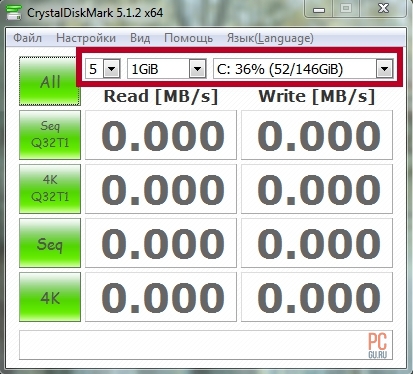
asetukset
Järjestyksessä:
- Sekkien määrä. Oletusarvo on 5, mutta tavallisiin tehtäviin riittää 3. Tulos lasketaan kaikkien tarkistusten keskiarvona.
- Tiedoston koko. Tämä on testitiedoston tilavuus, jota kirjoittamalla/lukemalla lasketaan ensimmäisen testin tulokset. Voit jättää oletusarvon 1 GiB.
- Levyn valinta. Valitsemme levyn, jonka nopeutta haluamme testata.
Saada haltuunsa todellisia indikaattoreita levyn nopeus, erityisesti SSD, on tärkeää, että siinä on vähintään vapaata tilaa 15-20 % tilavuus. Jos sinulla on esimerkiksi 120 Gt:n levy, sillä pitäisi olla vähintään 18-24 Gt vapaata. Sulje myös kaikki ohjelmat, jotka käyttävät paljon levyä, kuten käynnistys.
Muilla asetuksilla ei ole perustavanlaatuista roolia testauksen aikana.
Valitse sitten levy, jonka nopeuden haluat tarkistaa, ja paina -painiketta KAIKKI suorittaa kaikki testit.

Suoritetaan testi
Kun levyn nopeustesti on valmis, ohjelma näyttää tulokset, jotka analysoimme.
1 rivi - SeqQ32T1– 1 Gt:n kokoisen tiedoston, jonka syvyys on 32, kirjoittaminen ja lukeminen 1 säikeellä tarkistetaan.
2. rivi - 4 KQ32T1– kirjoitetaan 4 kt:n lohkoihin satunnainen järjestys syvyys 32 käyttämällä 1 kierrettä.
3 riviä - Seq– ensimmäisen testin analogi (Seq Q32T1), vain syvyys 1.
4 riviä - 4 K– toisen testin analogi (4K Q32T1), vain syvyys 1.
Vasemmassa sarakkeessa näkyy nopeus lukeminen, oikealla - levyjä. Yksikkö - Megatavua sekunnissa u.
Tässä ovat tulokset tyypilliselle 320 Gt:n kiintolevylle:

Mihin on tärkeää kiinnittää huomiota? Toisella ja neljännellä rivillä (testit 4 KQ32T1 Ja 4 K). Järjestelmän toimintaan osallistuvat useimmiten tiedostot, joiden koko vaihtelee 4 - 8 kt. Suurin osa käytetyistä kirjastoista käyttöjärjestelmä(dll-kirjastoilla) on samanlainen asema. Siksi näillä parametreilla on keskeinen rooli järjestelmän nopeudessa.
Ensimmäinen rivi (testiarvo SeqQ32T1) näyttää suurten, integroitujen tiedostojen kopiointinopeuden. Esimerkiksi elokuvat tai levykuvat. Mutta se ei vaikuta olennaisesti järjestelmän nopeuteen.
Kuten tiedät, tavallista kiintolevyä käytettäessä järjestelmä toimii melko hitaasti kuin käytettäessä käyttämällä SSD:tä. Mielestäni seuraavien tulosten jälkeen SSD tarkistaa levy, ymmärrät itse miksi.

Kiinnitä huomiota testien merkitykseen 4 KQ32T1 Ja 4 K. Huomaa, että 4 kt:n satunnaisdatan luku-/kirjoitusnopeus on 30 kertaa nopeampi kuin tavallisen kiintolevyn.
Tämä on syy miksi milloin SSD-asennus järjestelmä alkaa kirjaimellisesti "lentää".
Sama ohjelma voi tarkistaa flash-aseman nopeuden.
Katso nopeusvertailu USB-muistitikkuja 2.0 ja 3.0. Ero on vaikuttava.
Ja nyt pieni testi.
Millainen levy mielestäsi tuottaa tällaisia tuloksia?
Odotan innolla kommenttejasi.







